在数字化办公日益普及的今天,Microsoft Office套件作为全球范围内广泛使用的办公软件,其稳定性和可靠性对于用户来说至关重要,有时用户可能会遇到Office应用程序无法正常启动的问题,其中错误代码0xc0000142是一个较为常见的故障现象,本文将深入探讨这一错误的可能原因、解决方法,并简要介绍Microsoft Office套件的核心功能与重要性。
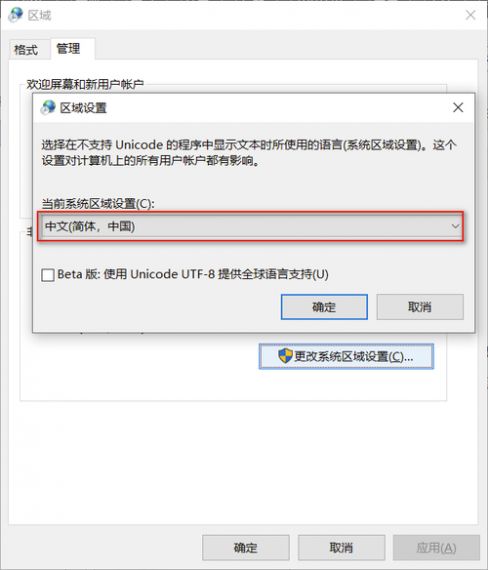
Microsoft Office套件简介
Microsoft Office是微软公司开发的一系列办公软件的总称,包括Word(文字处理)、Excel(电子表格)、PowerPoint(演示文稿)、Outlook(邮件管理与日程安排)、Access(数据库管理)以及Publisher(桌面出版)等多个组件,这些工具协同工作,为用户提供了从文档编辑到数据分析、从会议展示到邮件沟通的全方位解决方案,极大地提高了工作效率和协作能力。
错误代码0xc0000142概述
错误代码0xc0000142通常指的是一个应用程序初始化失败的错误,这可能意味着Office程序在启动过程中遇到了问题,无法正确加载所需的库文件或执行必要的初始化步骤,这种错误可能由多种因素引起,包括但不限于:
系统文件损坏:操作系统中的关键文件丢失或损坏,影响Office的正常启动。
软件冲突:其他已安装的软件与Office存在兼容性问题,导致冲突。
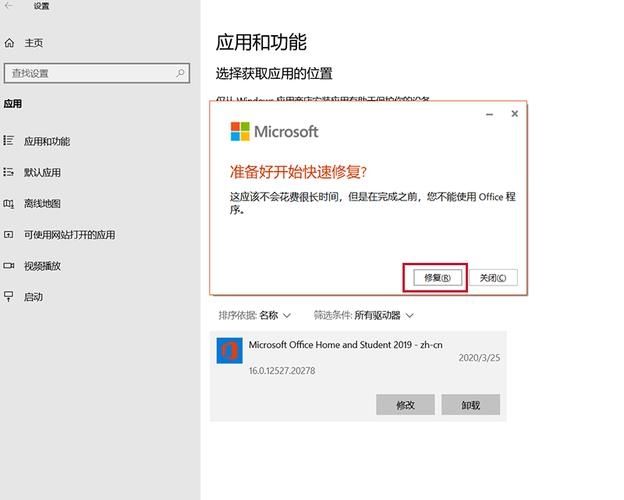
注册表错误:Windows注册表中关于Office的信息不正确或已损坏。
权限问题:用户账户没有足够的权限运行Office程序。
激活问题:Office许可证未正确激活或已过期。
解决方法
1. 重启计算机
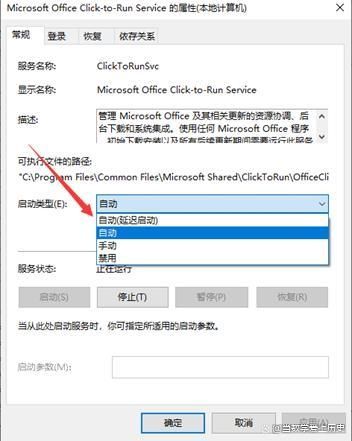
简单的重启可以解决临时性的问题,因为它会清除内存中的临时数据和缓存,给系统一个“干净”的启动环境。
2. 检查系统文件完整性
使用Windows内置的系统文件检查器(SFC)扫描并修复受损的系统文件,打开命令提示符(以管理员身份),输入sfc /scannow并回车,等待扫描完成。
3. 更新或重新安装Office
确保你的Office套件是最新版本,因为微软会定期发布更新来修复已知问题,如果已经是最新版,尝试卸载后重新安装Office。
4. 清理启动项和临时文件
使用系统配置工具(msconfig)禁用不必要的启动项,减少软件冲突的可能性,清理系统临时文件夹中的垃圾文件,释放磁盘空间。
5. 检查权限设置
确保你有足够的权限运行Office程序,右键点击Office快捷方式,选择“属性”,在“兼容性”标签下确认是否勾选了“以管理员身份运行此程序”。
6. 修复Office许可证
如果怀疑是激活问题,可以尝试通过Office账户在线管理界面重新激活Office,或者联系微软客服获取帮助。
7. 使用Office内置修复工具
部分版本的Office提供了内置的修复工具,可以在“控制面板”中找到“程序和功能”,选择Office套件,点击“更改”后选择“快速修复”或“联机修复”。
面对Office应用程序无法正常启动且出现错误代码0xc0000142的情况,用户不必过于焦虑,通过上述一系列系统性的排查和解决步骤,大多数问题都能得到有效解决,重要的是保持耐心,逐一尝试不同的方法,直至找到根本原因并解决,定期维护系统健康,如更新软件、备份重要数据、避免安装来源不明的第三方软件等,也是预防此类问题发生的关键措施,Microsoft Office作为办公领域的基石,其稳定运行对于个人和企业而言都极为重要,因此掌握基本的故障排除技能是非常有益的。


